Zajímá vás, jak změnit číselník vašeho Apple Watch? Je skutečně možné upravit číselník vašich připojených hodinek. jablko. Poté si budete moci vybrat model ciferníku, který se vám líbí, z různých modelů, které nabízí jablko, ale také přidat komplikace na tváři hodinek. Je samozřejmé, že budete také ovládat barvy ciferníku připojených hodinek. jablko. Vaše Apple Watch nabízí širokou škálu různých číselníků, které můžete personalizace jak chceš. V tomto článku tedy najdete různé kroky, které je třeba provést, abyste mohli změnit číselník připojených hodinek. jablko. Dobré čtení!

Kroky, které je třeba provést, aby bylo možné zapnout číselník Apple Watch
Chcete -li přepnout z jedné obrazovky na druhou na vašem Apple Watch, budete prostě muset přejet po tváři připojených hodinek Apple doleva nebo doprava, abyste mohli procházet různými dostupnými číselníky. Jakmile najdete obrazovku, která se vám líbí, zastavte skenování: nyní můžete přejít do fáze přizpůsobení tváře vašeho Apple Watch, pokud cítíte potřebu.
Přizpůsobení ciferníku od vašeho Apple Watch
Jakmile si vyberete požadovaný ciferník, je čas přejít k přizpůsobení ciferníku. Apple Watch. Zde jsou kroky, které je třeba dodržovat:
- Stiskněte tlačítko na Digitální koruna (který se nachází v horní části pravé strany vašeho Apple Watch)
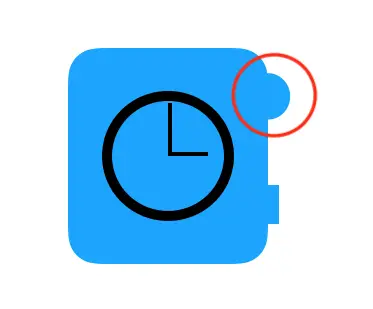
- Držte prst na číselníku svého Apple Watch na několik okamžiků
- Poté přejeďte prstem po obrazovce Apple Watch doleva nebo doprava, aby bylo možné znovu vybrat vámi vybrané sluneční hodiny
- Stiskněte změna
- Ještě jednou přejeďte prstem po obrazovce Apple Watch doleva nebo doprava pro výběr funkce, těsně před mírným otočením knoflíku na Digitální koruna pro modifikátor. Pak to bude možné změnit barvy jehly připojených hodinek jablko stejně jako různé značení na číselníku
- Přejeďte prstem po obrazovce svého Apple Watch upravit komplikace (pro informaci, komplikace při výrobě hodinek jsou všechny jiné funkce než zobrazení hodin a minut, které vaše hodinky nabízejí; proApple Watch, tak tohle bude tvoje activité, pro Météo nebo jakoukoli jinou aplikaci, kterou jste si mohli nainstalovat do svých připojených hodinek). Jednoduše musíte stisknout komplikaci, kterou chcete přizpůsobit, a poté otočit tlačítkem na Digitální koruna jej upravit
- Jakmile provedete změny, můžete stisknout tlačítko na Digitální koruna aby je zachránil
- Klepněte na obrazovku
Přizpůsobení ciferníku od vašeho iPhone
Je samozřejmě možné upravit tvář vašich připojených hodinek. jablko přímo z vašeho zařízení iPhone. Zde jsou kroky, které je třeba dodržovat:
- Otevřete aplikaci Apple Watch z vašeho iPhonu
- Stiskněte Vytočit galerii
- Vyberte si z ciferníků nabízených v galerii, který se vám nejvíce líbí
Pozor, některé číselníkyApple Watch spotřebuje více energie než ostatní. V takovém případě vám doporučujeme pravidelně konzultovat úroveň baterie váš Apple Watch abyste se nedostali do choulostivé situace, kdy vaše propojené hodinky nutně potřebujete, ale mezitím zhasly.
Smazat sluneční hodiny na Apple Watch
Pokud vás ten a ten ciferník už unavil, nebojte se: vždy bude možné se tohoto číselníku zbavit odstraněním z vašeho Apple Watch. Chcete -li to provést, postupujte takto:
- Podržte číselník svého Apple Watch stisknuto na několik okamžiků
- Přejeďte prstem po svém Apple Watch doleva nebo doprava, dokud nenajdete číselník, který chcete odstranit
- posuňte prst zespodu do horní části obrazovky Apple Watch
- Stiskněte Odstranit

